Gli oscilloscopi di oggi sono strumenti estremamente potenti con la capacità di portare alla luce i minimi dettagli del segnale. In nessun caso questo è più vero che con gli oscilloscopi ad alta definizione HDO4000 e HDO6000 di Teledyne LeCroy. I modelli HDO sono dotati di una serie di strumenti di debug e analisi, come la modalità cronologia, che consente agli utenti di scorrere indietro nel tempo per isolare anomalie o altri eventi di forma d'onda, misurarli con parametri o cursori e trovare rapidamente le fonti dei problemi.
Spesso, durante la visualizzazione delle forme d'onda sul display di un oscilloscopio, possono verificarsi eventi imprevisti e l'utente non ha modo di interrompere il trigger e visualizzare le anomalie. La modalità Cronologia cambia questa situazione e riduce il tempo necessario per identificare i problemi interrompendo automaticamente il trigger e visualizzando un elenco di forme d'onda acquisite in precedenza. In questo modo è possibile visualizzare, quantificare e analizzare anomalie impreviste.
Per questa dimostrazione, è stato inviato un segnale di clock a 25 MHz al canale 1 dell'oscilloscopio. La configurazione iniziale dell'oscilloscopio è illustrata nella Figura 1.
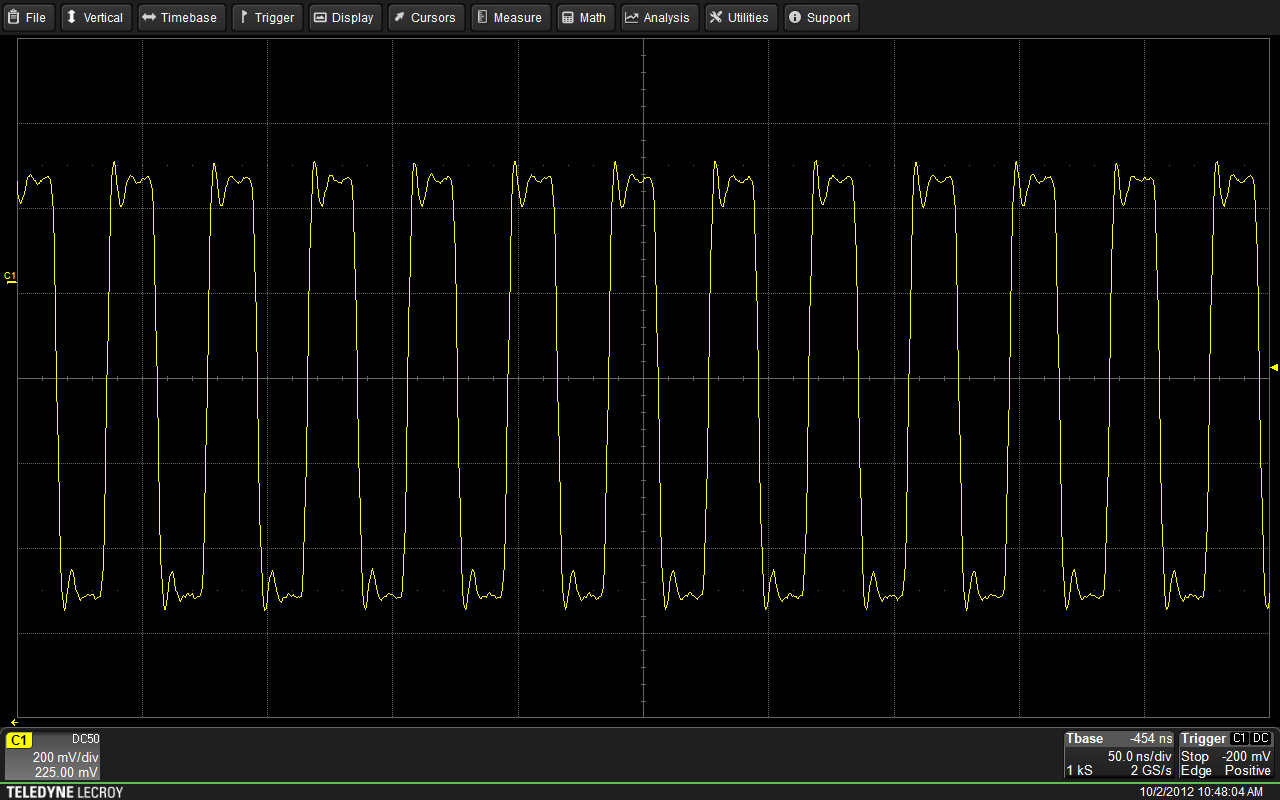
Questa è la configurazione iniziale con una forma d'onda di clock a 25 MHz sul canale 1 dell'oscilloscopio HDO.
È meglio accedere alla modalità Cronologia direttamente dal pannello frontale; la pressione del pulsante Cronologia interrompe il trigger e visualizza rapidamente un elenco di forme d'onda acquisite in precedenza accanto alla griglia delle forme d'onda, come mostrato nella Figura 3. La finestra di dialogo Modalità cronologia è mostrata nella Figura 2.
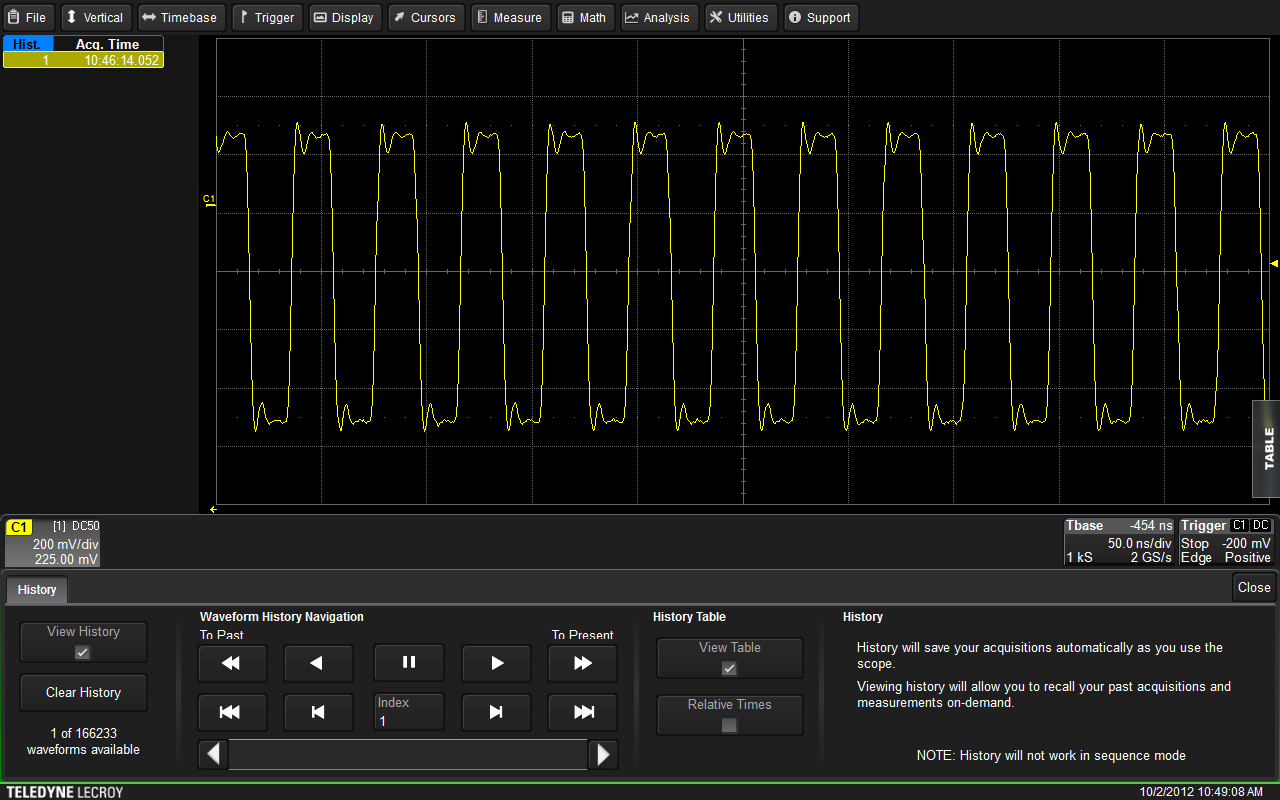
Dopo aver richiamato l'opzione Modalità cronologia nel menu a discesa Timebase, agli utenti viene presentata la finestra di dialogo dei controlli nella parte inferiore dello schermo.
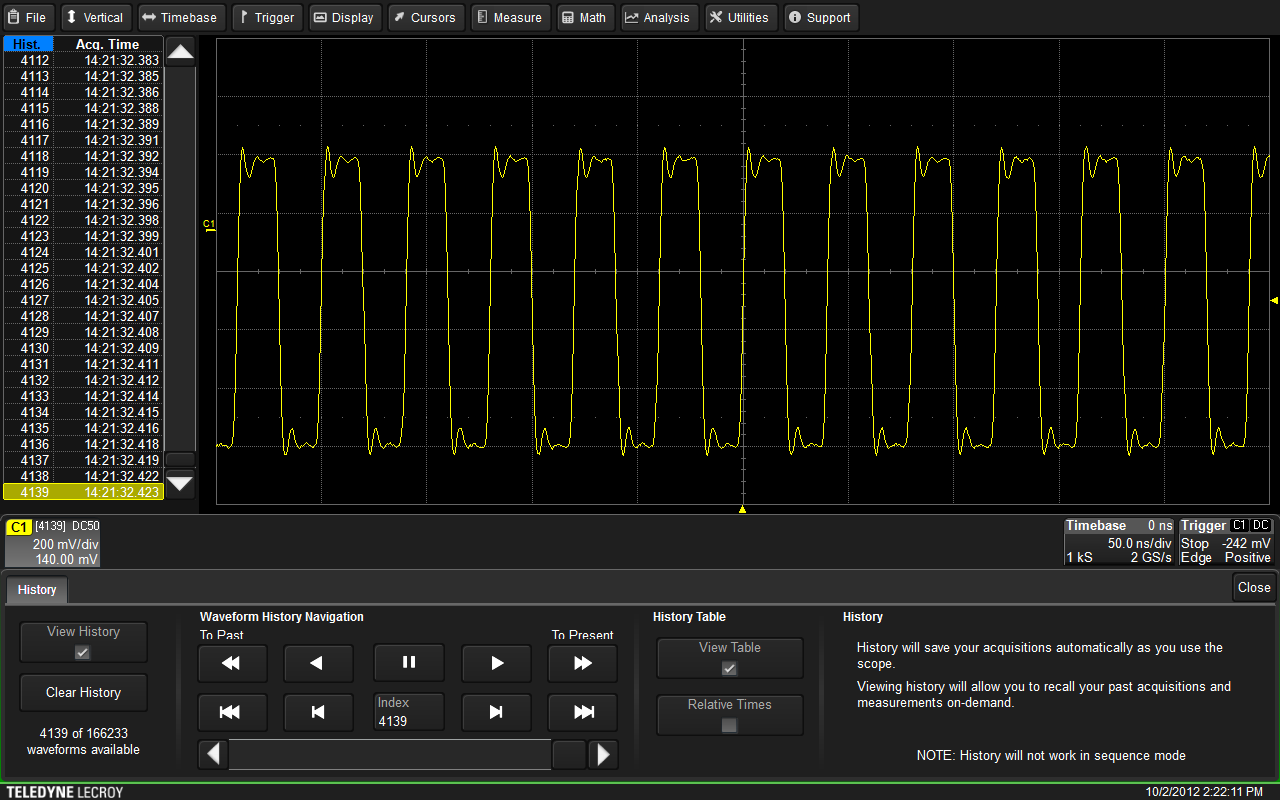
Selezionando Visualizza cronologia e Visualizza tabella viene visualizzata la tabella della modalità Cronologia visualizzata in alto a sinistra. La modalità Cronologia salva e mostra automaticamente tutte le acquisizioni con l'ora in cui sono state acquisite.
La tabella della modalità cronologia è interattiva in quanto toccando qualsiasi riga all'interno della tabella viene visualizzata automaticamente tale acquisizione. Pertanto, scorrendo verso l'alto o verso il basso la tabella, gli utenti hanno accesso diretto a qualsiasi acquisizione. Ciò può essere ottenuto agendo sulla manopola di regolazione del pannello frontale o utilizzando la sezione Navigazione cronologia forme d'onda della finestra di dialogo Modalità cronologia.
I controlli di navigazione della cronologia delle forme d'onda forniscono un mezzo flessibile per viaggiare avanti e indietro attraverso la massa di acquisizioni memorizzate. Mostrati nella Figura 4, i controlli di navigazione della cronologia della forma d'onda offrono scorrimento lento, scorrimento veloce, singolo passaggio e una seconda barra di scorrimento.
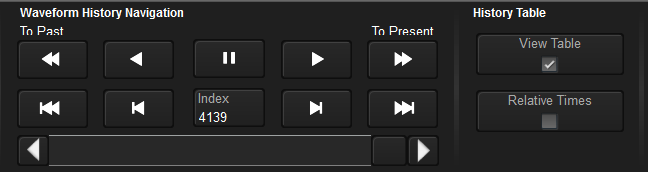
All'interno della sezione Waveform History Navigation della finestra di dialogo History Mode è presente una gamma completa di controlli per spostarsi avanti e indietro nella memoria di acquisizione.
La fila superiore di controlli regola lo scorrimento, con i due pulsanti esterni che avviano uno scorrimento veloce ei due pulsanti interni uno scorrimento più lento. Nella riga inferiore, i pulsanti esterni saltano alle acquisizioni più vecchie e più recenti, mentre i due interni passano uno alla volta. Toccare la casella Indice consente l'immissione numerica diretta dell'elemento della cronologia desiderato. In basso c'è la barra di scorrimento manuale, che duplica quella vista a destra della tabella della modalità cronologia nella Figura 3. Si noti inoltre che la casella di controllo Tempi relativi nella sezione Tabella cronologia della finestra di dialogo alterna la visualizzazione della tabella tra il tempo assoluto di ogni acquisizione e il relativo tempo dall'ultima acquisizione.
Si noti che è possibile salvare qualsiasi acquisizione visualizzata in modalità Cronologia aprendo il menu a tendina File e selezionando Salva forma d'onda. Inoltre, gli utenti possono applicare misurazioni o operazioni matematiche a qualsiasi acquisizione della modalità Cronologia selezionata, come mostrato nella Figura 5.
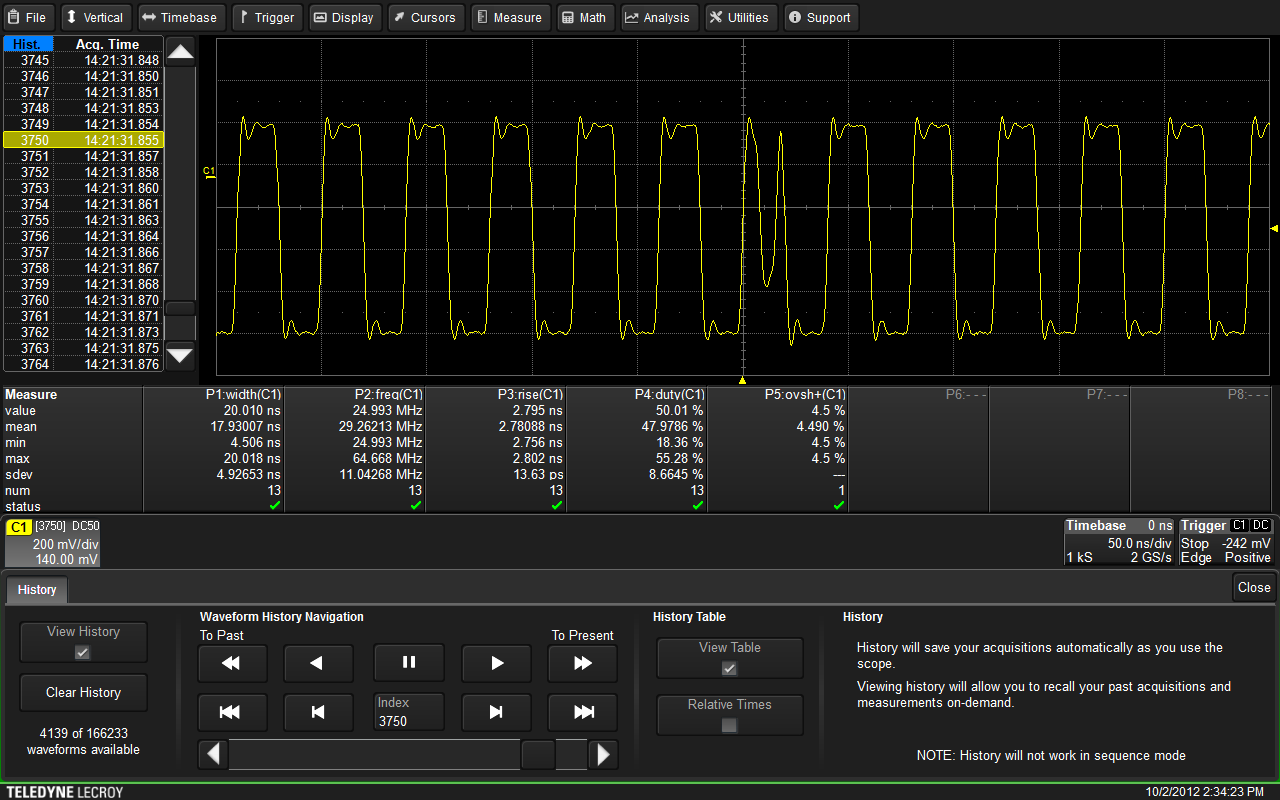
È possibile eseguire misurazioni e/o operazioni matematiche su qualsiasi forma d'onda acquisita in modalità Cronologia. In questo esempio, una di un gruppo di acquisizioni single-shot viene misurata per ampiezza, frequenza, tempo di salita (20-80%), duty cycle e overshoot. Si noti che le statistiche di misurazione mostrano il problema tecnico di 4.49 ns
La funzione History Mode negli oscilloscopi ad alta definizione HDO4000 e HDO6000 fornisce una miriade di potenti opzioni di analisi e debug. La modalità Cronologia salva automaticamente tutte le acquisizioni e offre comodi mezzi per navigare attraverso un elenco tabulare. Inoltre, su qualsiasi acquisizione storica possono essere effettuate misurazioni e/o operazioni matematiche.